
Kusan kowane mai amfani da tsarin aiki Windows 7 yana faruwa daga lokaci zuwa lokaci da lokaci ya fuskanci buƙatar hotunan da ake zaune a cikin matsakaici ko cirewa. A mafi yawan lokuta, wannan tsari ba ya haifar da wasu matsaloli kwata-kwata, da kuma saka hoto na hotunan yana ba ka damar yin ba tare da software na ɓangare na uku ba. Koyaya, wasu masu amfani har yanzu suna fuskantar matsaloli yayin da duk ko wasu hotuna kawai ba sa buɗe. A matsayin wani ɓangare na labarin yau, muna son yin magana game da hanyoyin da ake samarwa na warware wannan yanayin.
Cire matsaloli tare da buɗe hotuna a cikin Windows 7
Hanyoyin da muka yi a cikin tsari na hadaddun kisa da inganci, kuma an yi shi ne domin ku iya da sauri kuma a sauƙaƙe samun zaɓin da ya dace don kanku. Don ba da amsa mara izini game da maganin sakamakon wahalar ba zai yi aiki ba, saboda ba tare da bincike na sirri na tsarin anan ba zai yi ba. A wannan batun, muna bada shawara fara daga farkon hanyar, idan aka lura da masu zuwa, idan babu sakamakon.Hanyar 1: Bincika Fayil na Fayil da Tsaftace Tsarin Anti-Virus
Sau da yawa a cikin wahalar bayyana shine ɗaukar ƙwayoyin ƙwayoyin cuta cewa saboda kowane irin dalili ya faɗi zuwa kwamfutar. A irin waɗannan halaye, suna rufaffen ƙarƙashin jagorar fayilolin talakawa, canza haɓakarsu ko wasu sigogi. Misali, lokacin da kayi kokarin fara hoton, kawai zaka tsokane tsarin da ke da alhakin yaduwar kwayar, amma karamar kanta ba za a bude shi ba. Saboda wannan, da farko buƙatar bincika waɗanne nau'ikan nau'ikan suna da fayilolin matsala, wanda shine mafi sauƙin yin wannan:
- Bude Menu Fara kuma a cikin jerin dama, zaɓi "Control Panel".
- Anan kuna da sha'awar a sashin "Saitunan Jaka".
- A cikin taga da ke buɗe, motsawa zuwa shafin "Duba" shafin.
- Tushen saukar da "Saiti" Jerin da cire akwati daga "boye kari don rijista fayilolin da aka yi rijista don rijista.
- Aiwatar da canje-canje da rufe taga.
- Yanzu zaku iya bude directory inda aka ajiye hoton don sanin kanku da irin su. Idan ba zato ba tsammani wani abu bai dace da daidaitattun sigogin hoto (Png ba, JPEG, JPG da sauransu, dole ne a taimaka ga taimako na riga-kafi.

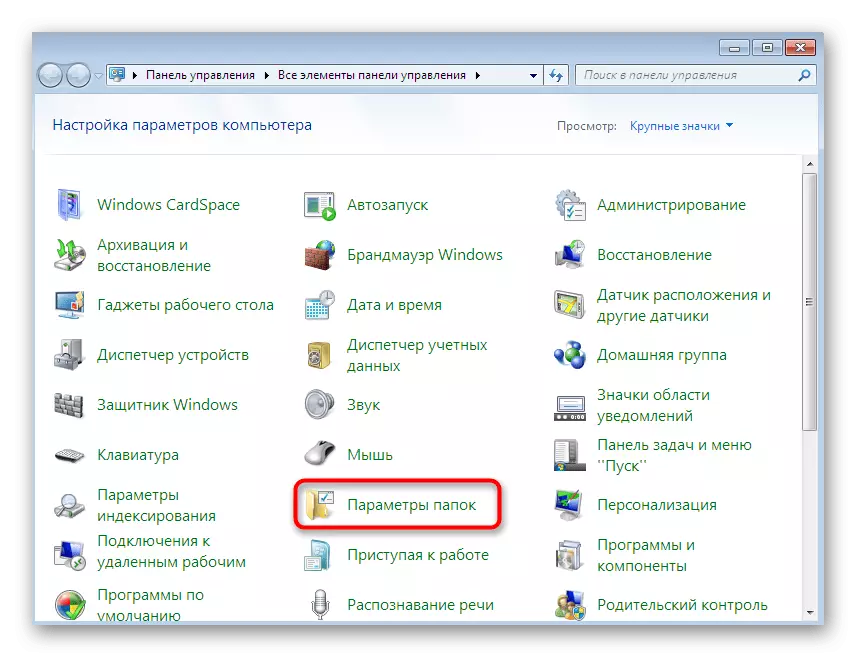
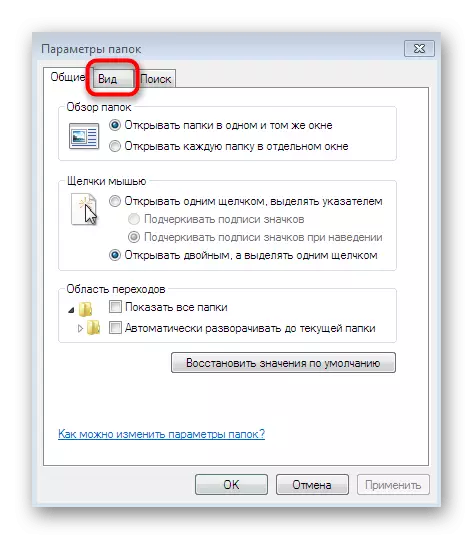

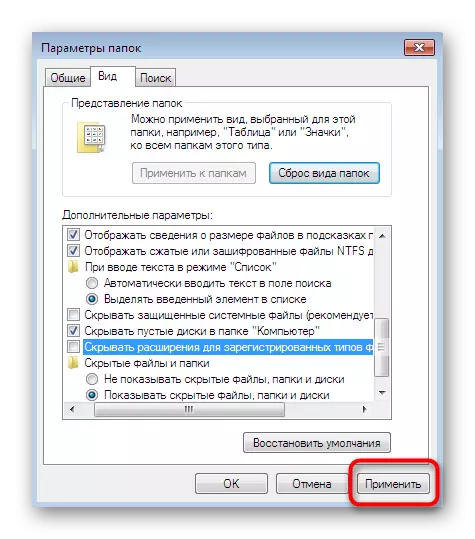

Kuna iya amfani da karewar a kwamfutar ko zaɓi wani software don magance abubuwa masu cutarwa. Bayan an gama bincika, bayani game da ƙwayoyin cuta mai nisa zai bayyana akan allon. Fayilolin da ke cutar da su a wasu lokuta ana mayar da su, amma idan sun lalace, dole ne ka rabu tare da hotunan. Daban-dalla-dalla Dalilai don yin wannan aikin suna nema a cikin kayan da ke ƙasa.
Kara karantawa: Yaki da ƙwayoyin komputa na kwamfuta
Hanyar 2: Assetungiyar Fayil ɗin Fayil
Mafi yawan Bannal da kuma sauki shawara wanda ya bayyana lokacin da irin waɗannan matsaloli ke faruwa - bincika ƙungiyar abubuwa. Yanayin yana da alama ga wasu dalilai wanda ke kallon kayan aikin kallon hoto kawai ya daina yin ma'amala daidai da fayilolin kafofin watsa labarai na yanzu, watsi da faɗaɗa su. Don haka dole ne ka bincika hannu da canza sigogi ta hanyar "kwamitin kula da".
- Yayin cikin wannan menu, danna kan wannan shirin.
- Anan, danna kan "Bayanin Bayanai na Tsaro".
- A hagu, zabi mai duba da aka shigar. Idan kayi amfani da daidaitaccen software na yau da kullun, yana haskaka shi.
- Don bincika nau'ikan fayilolin yanzu, danna "Zaɓi Preseeds don wannan shirin".
- Alamar dukkan abubuwa, idan wani daga gare su ko dukansu sun ɓace, sannan danna "Ajiye".
- Bayan haka, sake sanya wannan kayan aiki zuwa kayan aikin tsoho ta danna kan maɓallin musamman.
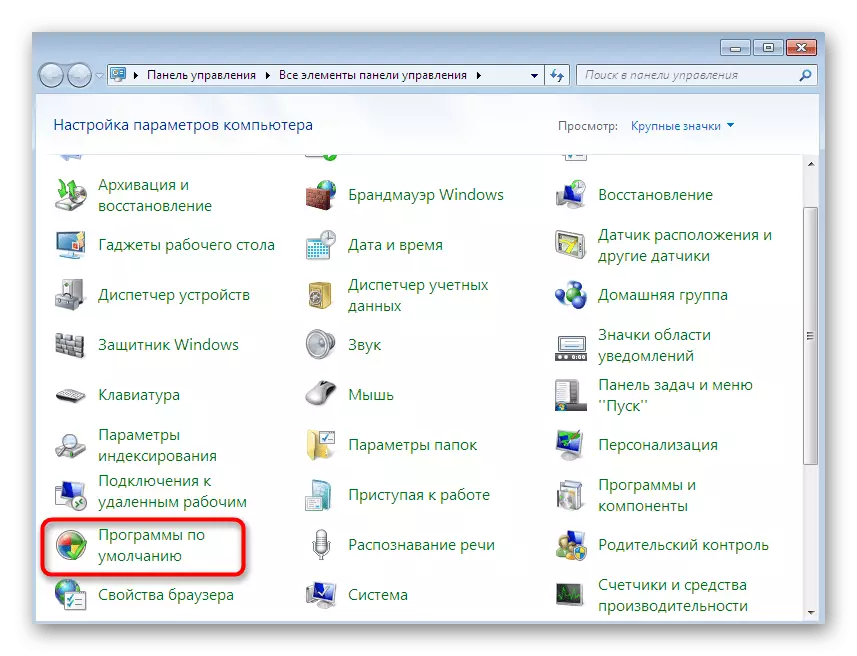
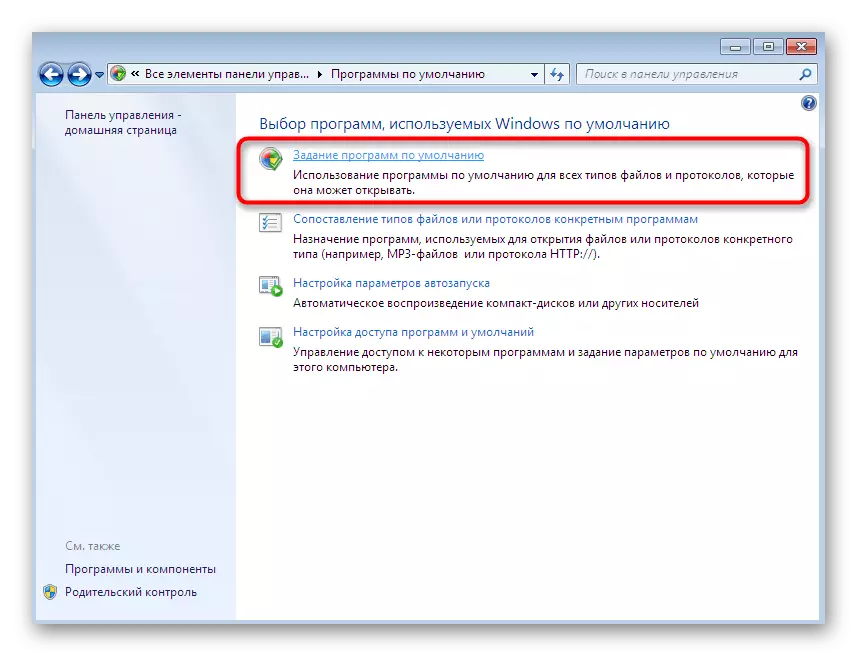

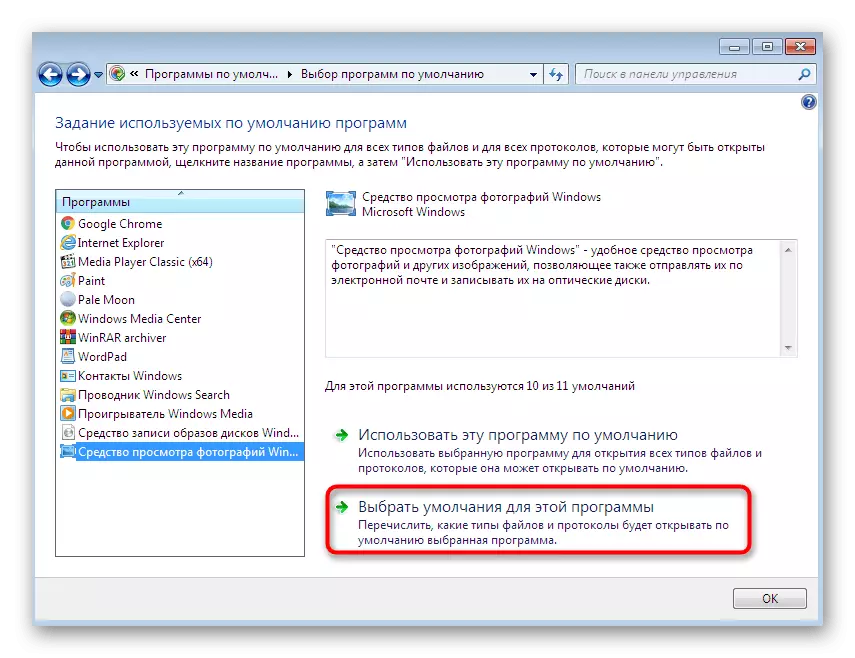


Yanzu zaka iya matsar da lafiya a amince don gwada kallon hoto. Sake kunna PC din ba lallai ba ne, tunda canje-canjen suke da ƙarfi a cikin zaman yanzu.
Hanyar 3: gyara haƙƙin samun dama
Tare da kuskure game da babu haƙƙin haƙƙin mallaka, lokacin da aka ci gaba da amfani da hotuna, waɗanda kawai aka shigar da tsarin aiki. Gaskiyar ita ce wannan wani lokacin abubuwa da aka sanya mana wani abu, kuma wannan ya ƙunshi sanya alamun wasu ƙuntatawa. A irin sabon mai amfani, OS na iya ba da kuskure, hana hoton hoto don duba. Hakanan ya kamata a lura cewa bayyanar irin wannan matsalar wani lokaci yana da alaƙa da aikin ƙwayoyin cuta, don haka aiwatar da hanyar kawai bayan tsabtace tsabtace.
- Da farko, bari mu kashe aikin Mugun iko don sauƙaƙa samar da hakki mai mahimmanci a nan gaba. Bude kwamitin "Control Panel" kuma a nan je zuwa "babban saitunan babban".
- A shafin gani, cire akwati daga abu "Yi amfani da maye raba (shawarar)", sannan kuma shafa canje-canje.
- Sanya babban fayil tare da hotunan da basa buɗe. Yi dayan danna.
- A cikin menu na mahallin da aka buɗe, je zuwa "kaddarorin".
- Matsa cikin sashin aminci.
- Anan dannawa akan "Ci gaba".
- Bude "mai shi" shafin.
- Je zuwa mai canzawa canzawa ta danna maballin m.
- Kuna iya zaɓar sunan mai shi daga jeri da aka gabatar, amma galibi babu asusun da ya wajaba, don haka dole ne ku buɗe menu na daban.
- Anan shi ne mafi sauki ba don shigar da suna da hannu ba, amma don amfani da bincike ta atomatik ta hanyar juyawa ga zaɓin sigogi.
- Latsa "Bincika" don ƙaddamar da aikin da ake buƙata.
- Daga jeri wanda ya bayyana, zaɓi sunan asusun da ya dace ta yin lkm sau biyu a kai.
- Aiwatar da canje-canje da aka yi.
- Za a sanar da ku cewa an canza abin da aka gyara.
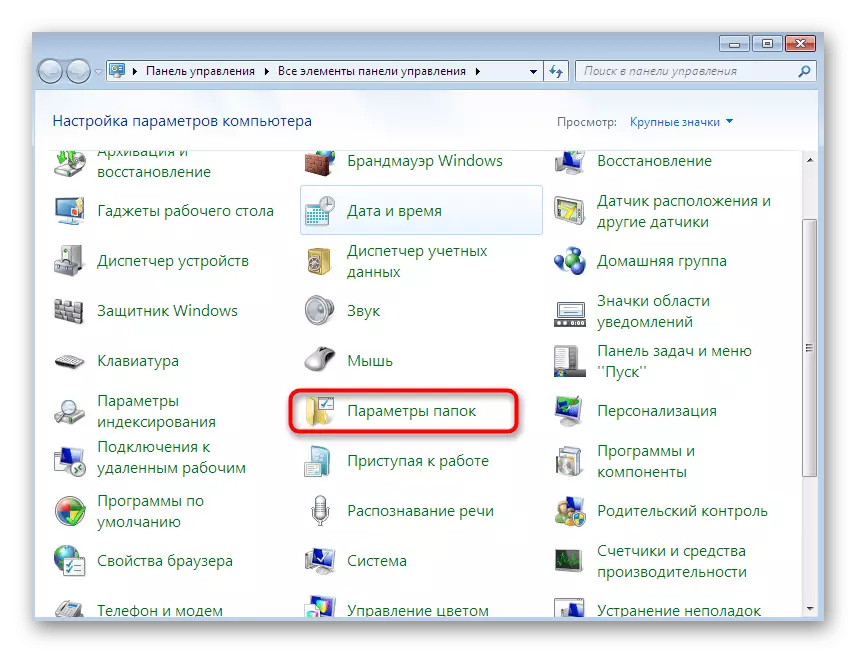
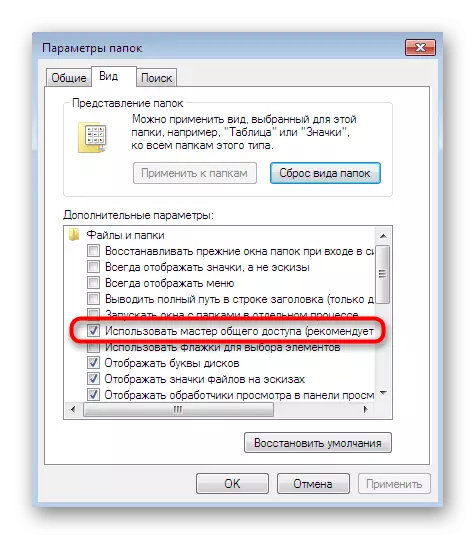

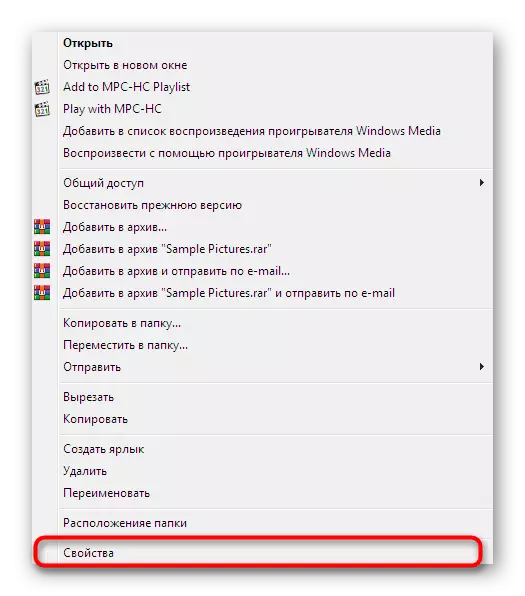


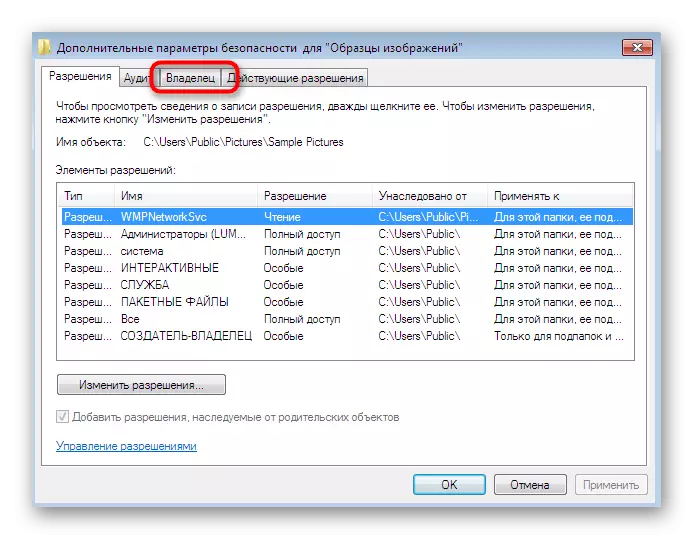
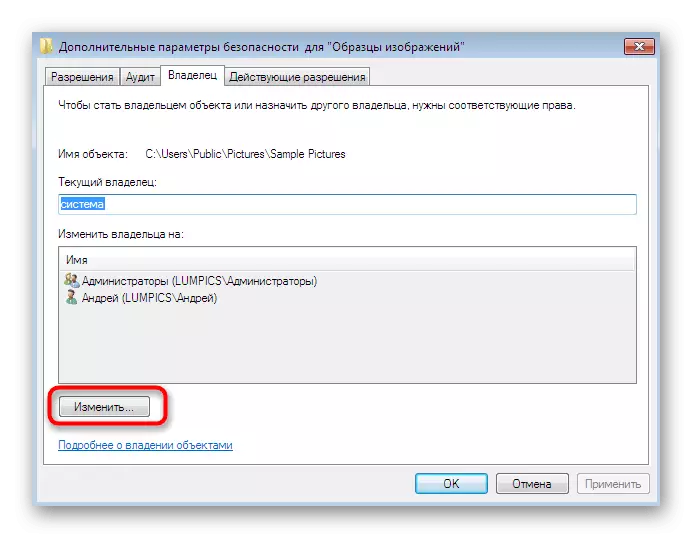

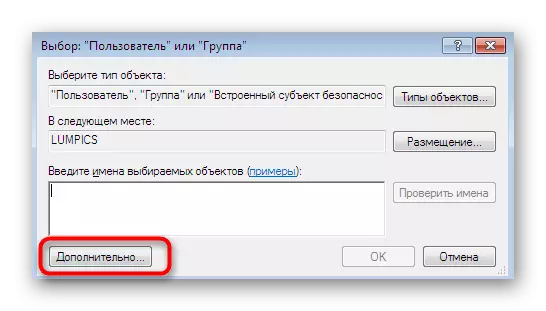
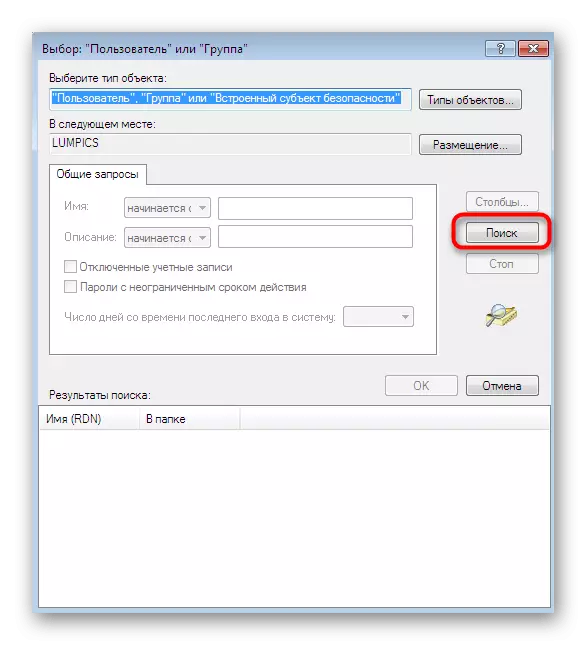
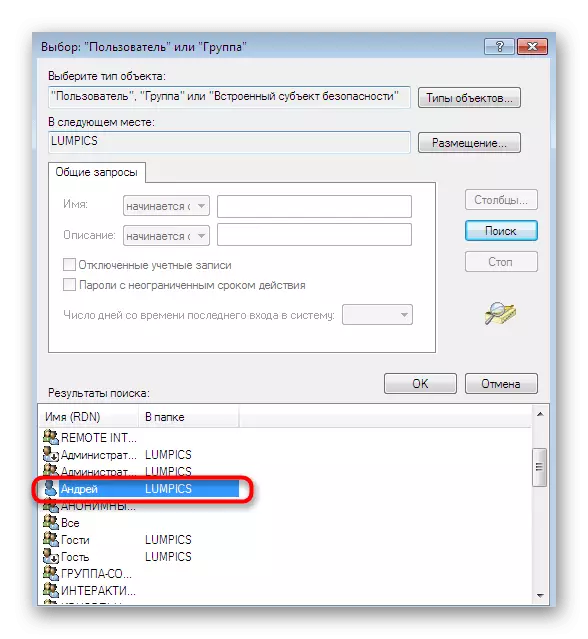


Bayan haka, idan matsalar ta ƙunshi rashin ba da izinin haƙƙin da ake buƙata, ya kamata a yi nasarar warwarewa, kuma hotunan zai buɗe ba tare da wasu matsaloli ba.
Hanyar 4: duba amincin fayilolin tsarin
Muna da kyau zuwa hanyoyin da ba koyaushe suke tasiri ba, kazalika da wani bangare na kisan. Na farko irin wannan zaɓi shine bincika tsarin ta atomatik don amincin fayilolin ta hanyar amfani da wadancan yanayi lokacin da babu hoto a cikin kayan aiki daban-daban don kallo. Da farko, ya kamata ka yi amfani da amfani da SFC, kamar yadda aka tura, karanta a cikin daban kayan akan shafin yanar gizon mu ta danna ƙasa mahadar da ke ƙasa.

Kara karantawa: dawo da fayilolin tsarin a cikin Windows 7
A hankali bi sanarwar da suka bayyana akan allon yayin bincika. Idan yana tafiya cikin nasara, zaku sami saƙo da ya dace, kuma lokacin da kuskuren ya faru, abin da ke ciki zai zama: "" Kariyar Windows ɗin ya lalace. " Wannan yana nufin cewa an lalata shi zuwa abubuwan da aka gyara tsarin, kuma kawai dis mai amfani zai jimre wa maimaitawar su, ɗayan ƙarin labarin yana da sadaukar da shi ga hulɗa. Bayan nasarar da aka samu nasara akan dr rris yana buƙatar zuwa SFC, Gudun sake sake dubawa.
Kara karantawa: Maido da kayan da aka lalace a cikin Windows 7 da baya
Hanyar 5: Shirya Saitunan rajista (don Windows 7 x64)
A ƙarshe, mun bar hanyar da mafi wuya wacce ta zama mai amfani don dacewa da tasiri lokacin da matsaloli tare da daidaitaccen mai kallo hoto. Koyaya, a cikin taron na gazawar a cikin rajista, yanayin bayyanar da kuma amfani da software na ɓangare na uku, wanda ke ɗaukar tushen aikin Algorith na aiki ta hanyar tsoho ma'ana. A cikin taken, mun fayyace cewa wannan zaɓi bai dace da masu OS na 64-bit ba. Wannan ya faru ne saboda gaskiyar cewa a cikin wannan bit akwai kwafi na laburaren DLL da ke da alhakin haɗin fayil ɗin fayil ɗin. A cikin 32-bit juzu'i babu wani madadin, saboda haka wannan hanyar ba ta dace ba.
Dukkanin ayyukan da ke ƙasa suna bin haɗarin kanku kawai. Lokacin da kuka ɗauka kurakurai, matsaloli suna yiwuwa a cikin aikin OS, har da kurakurai lokacin da ya fara. Zai fi kyau shirya wurin dawowa idan har yanzu an yanke shawarar zuwa wurin shakatawa na tsattsauran ra'ayi.
Kara karantawa: Yadda za a ƙirƙiri wurin dawowa a Windows 7
- Gudanar da "Run" ta hanyar hadewar maɓallin Rukunin Win + R. A cikin layi, shigar da regedit kuma latsa Shigar.
- Ku tafi tare da hanyar HYEY_Clless_Rolot \ jpegfile \ harsashi \ Buɗe umarni.
- Danna sau biyu a kan sigogi wanda yake can don buɗe kaddarorinta.
- Canza darajar zuwa Runlll32.exe "c: \ windows \ syswow64 \ shimgvw.dll", hoton hoto "da kuma tabbatar da aikin ta hanyar" Ok ".
- Next, bude hey_Classes_ROOT \ bugun \ harsashi \ buɗe \ umarnin.
- Anan kuma je zuwa kaddarorin da aka nuna.
- Saita darajar Rundl32.exe "C: \ Windows \ SWswow64 \ Shimgvw.dll", hoton hoto ", hoton hoto_fullcreen% 1.
- A matsayin ƙungiyoyi na ƙarshe, nemo hey_Classes_Rlot \ Photoviewerc.Fileassoc.beg \ biya \ Buɗe \ umarni azaman ƙungiyar ƙarshe.
- Haka kuma, buɗe kaddarorin na sigogi.
- Canza darajar zuwa Rundll32.exe "C: \ Windows \ SESWow64 \ Shimgvw.dll", hoton hoto ", hoton hoto_fullcreen% 1.
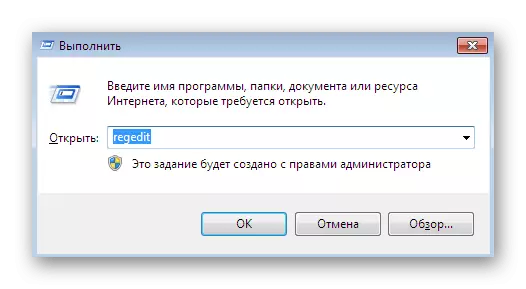
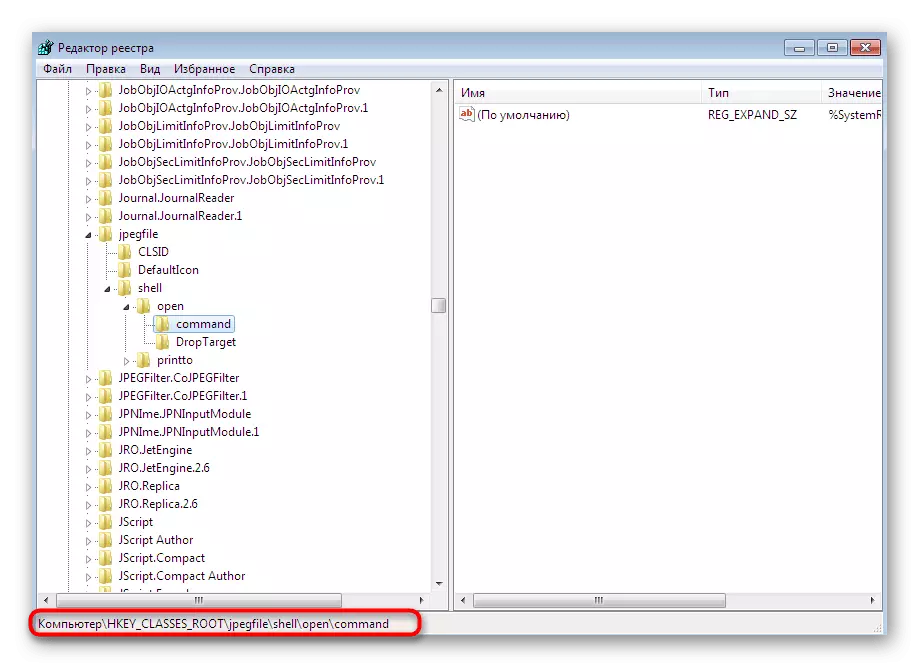




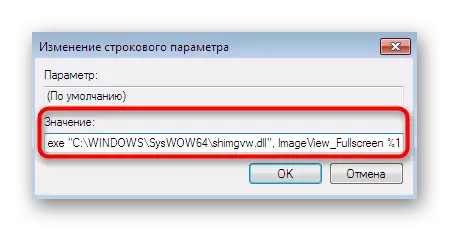
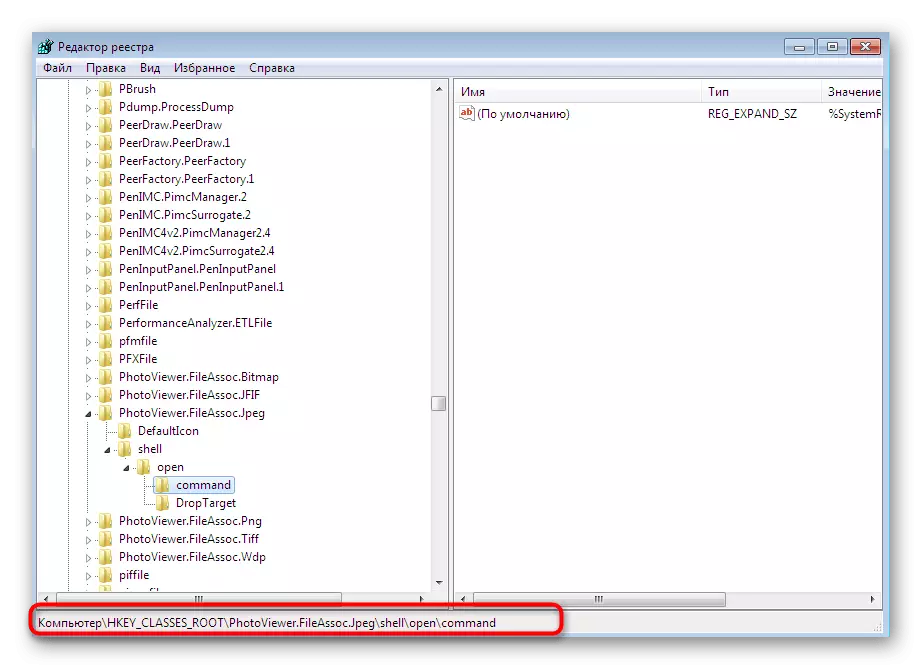
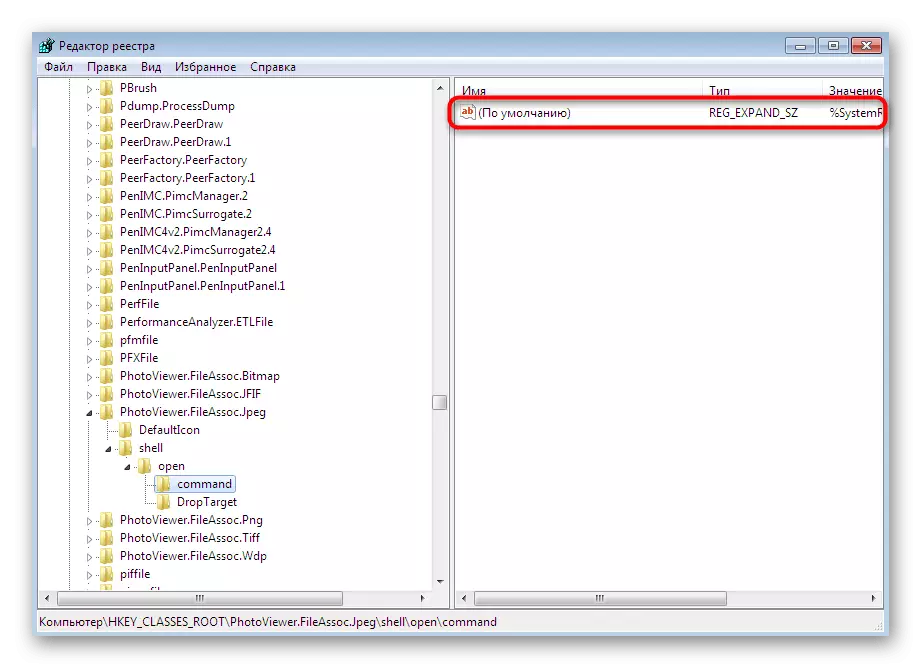
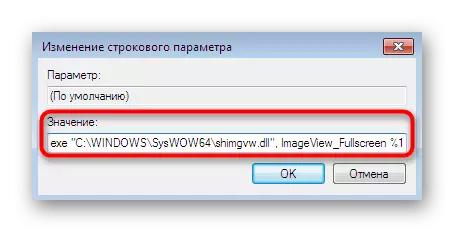
Canje-canje da aka yi zai yi aiki kawai bayan sake kunna kwamfutar. Kawai sai a ci gaba da gwada bude hotuna ta hanyar software da aka yi amfani da su.
Yanzu kun saba da duk ainihin hanyoyin warware matsalolin tare da kallon hotuna a Windows 7. Kamar yadda kuke da bambanci, da kuma ƙarfin aiki a wasu yanayi. Bugu da ƙari, mun lura cewa idan har yanzu idan har yanzu idan har yanzu an bar wannan matsalar, ana bada shawara don komawa zuwa wannan madadin, lokacin da har yanzu ya yi kyau don dacewa da shirin ɓangare na uku don duba hotuna. Idan madadin ba ya wanzu, ya rage kawai don sake shigar da OS wajen sake kunshe da kurakurai tare da buɗe na cikakken hoto kowane hoto.
Duba kuma:
Maido da tsarin a cikin Windows 7
Zaɓi shirin don duba hotuna
Sake shigar da Windows 7 ba tare da faifai da filasha ba
